excel怎么查找名称对应的图片
来源:网络收集 点击: 时间:2024-02-18【导读】:
如果要在表格中,根据索引名称查找该名称对应的图片,该怎么实现呢?下面介绍一种处理方法。工具/原料moreexcel2016方法/步骤1/6分步阅读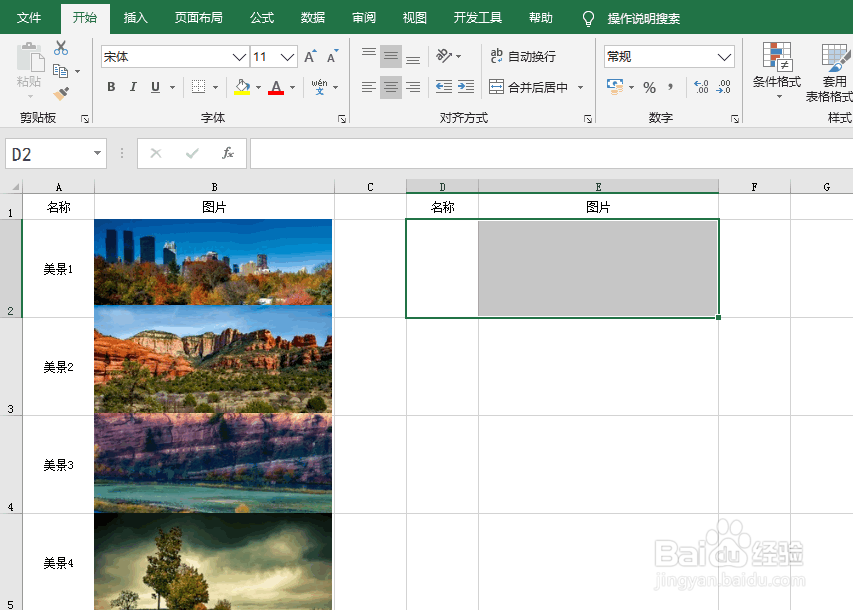 2/6
2/6
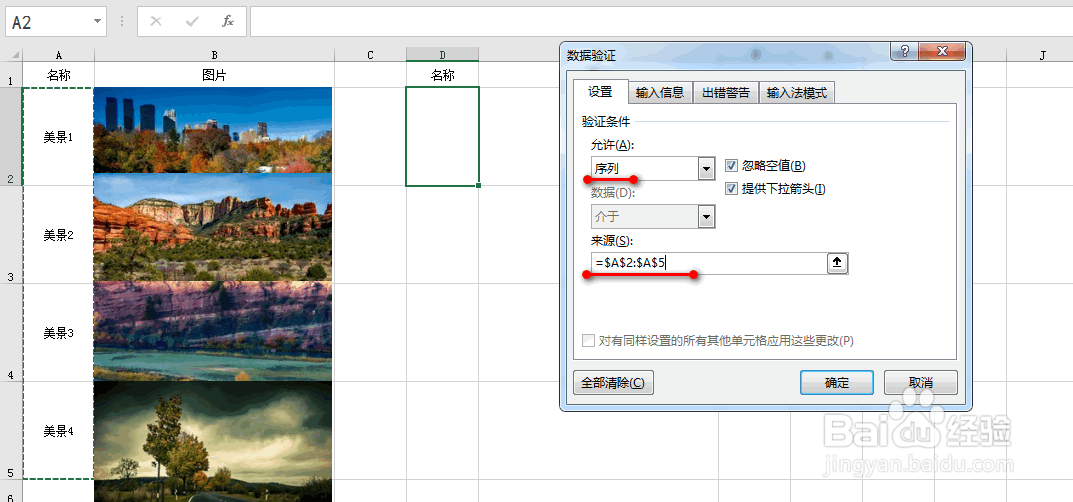 3/6
3/6 4/6
4/6 5/6
5/6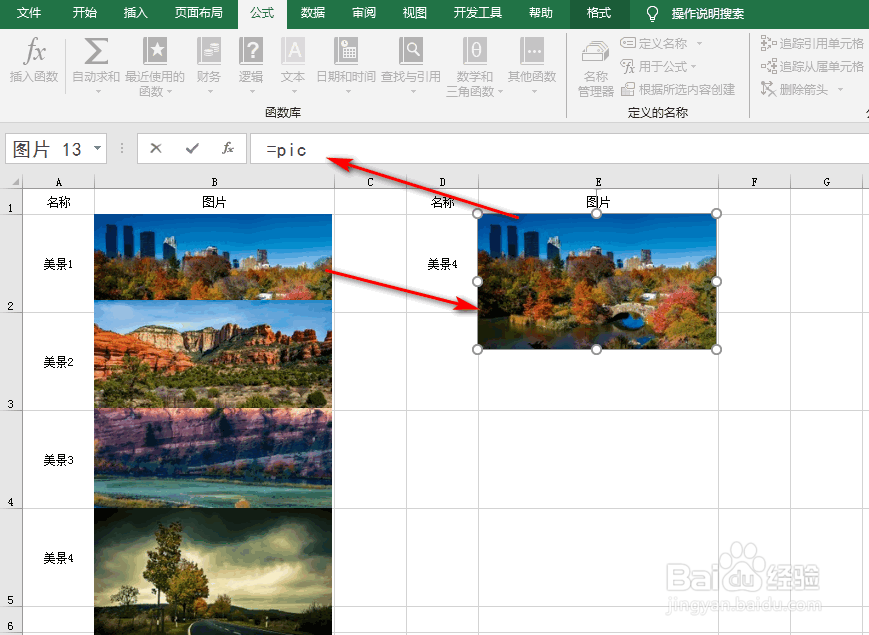 6/6
6/6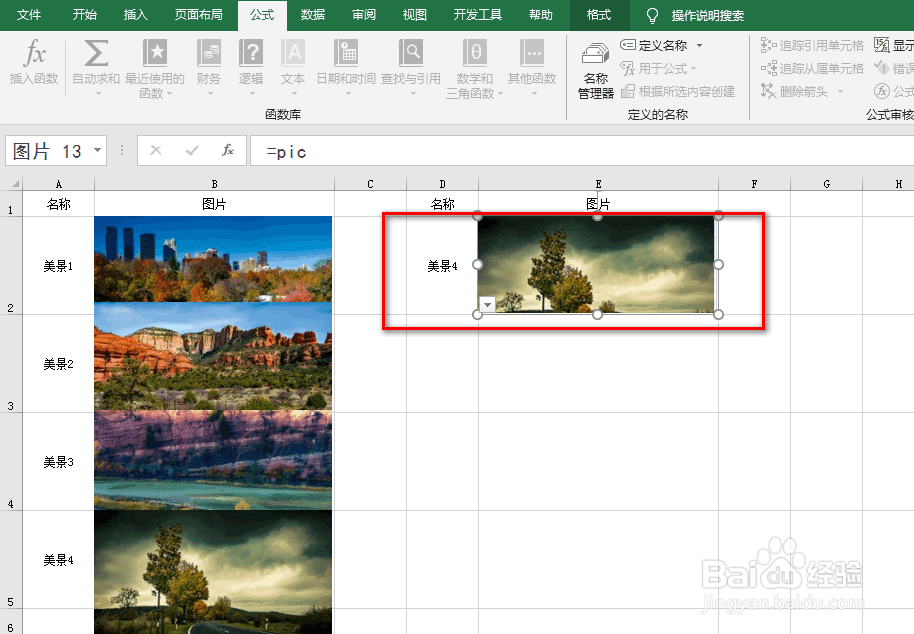 注意事项
注意事项
如图为已经制作好的多个图片示例,其中,图片是整齐大小一致对齐的。
注意:上述的具体制作过程可参见如下引用经验。
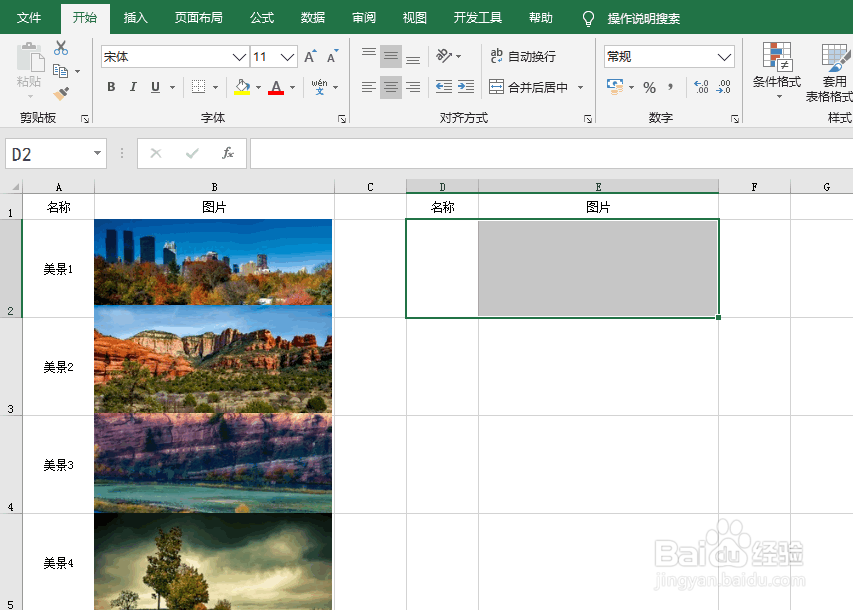 2/6
2/6首先,制作名称下拉列表:
在“数据”选项卡下点击“数据验证”,并在出现的对话框中,点击将允许设置为“序列”,将来源设置为名称所在的数据区域,最后点击“确定”,具体如图所示:

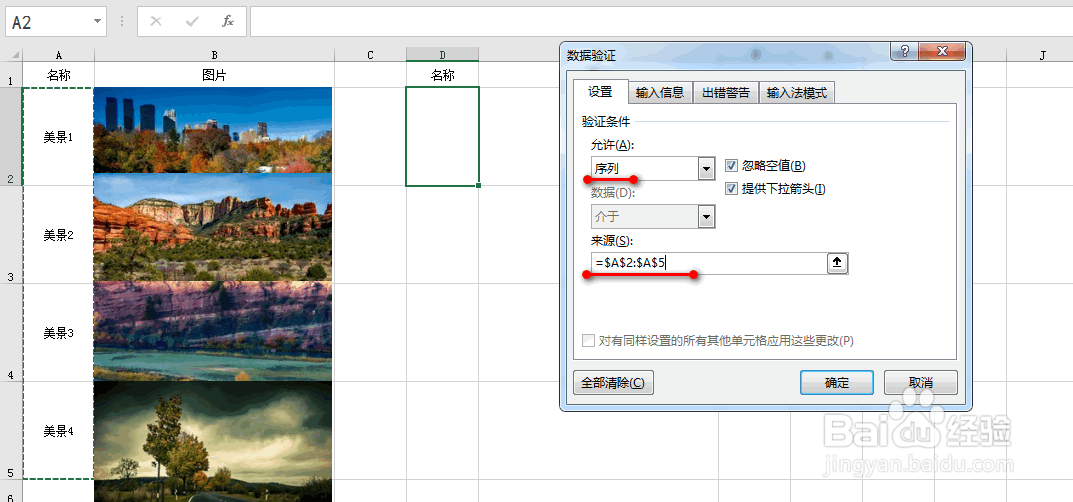 3/6
3/6接着,在一空白单元格中输入公式:=INDEX($B:$B,MATCH($D$2,$A:$A,0)),按下Enter键,这时只能得到一个数字0,具体如图所示:
 4/6
4/6然后,在“公式”选项卡下点击“定义名称”,并在弹出的对话框中,修改名称为pic,并在引用位置中复制步骤3的公式,最后点击“确定”,具体如图所示:
 5/6
5/6接着,复制一个图片到公式所在的单元格,并选中该图片,并在公式输入栏中,输入步骤4中定义的名称,例如=pic,最后点击Enter,具体如图所示:
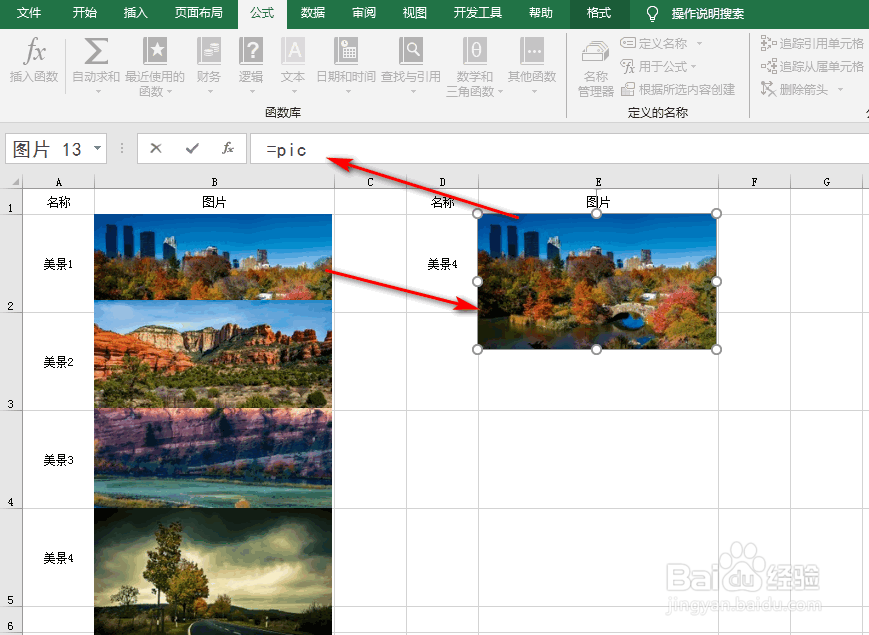 6/6
6/6接着,就能看到左侧列表中名称对应的图片就能正常显示出来了,具体如图所示:
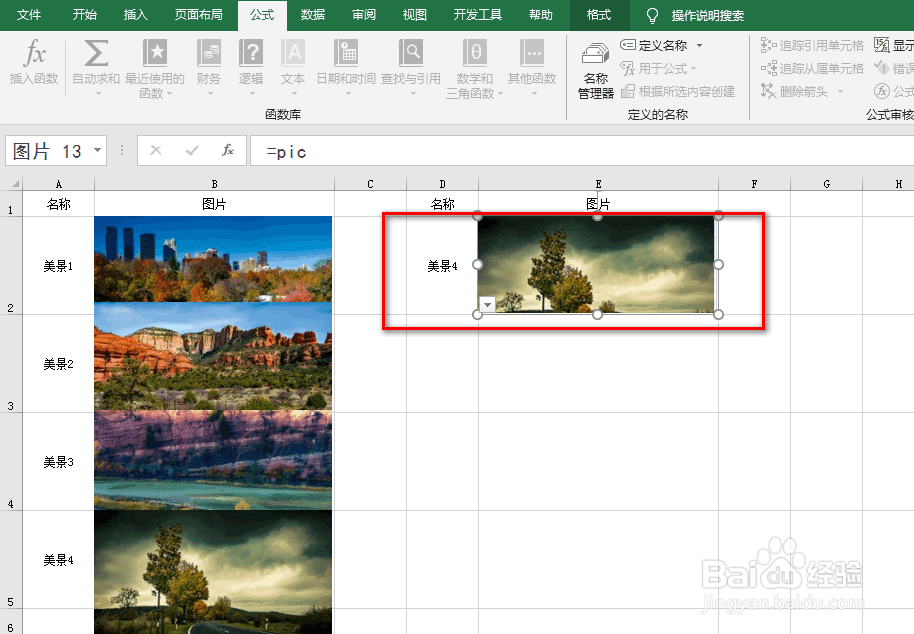 注意事项
注意事项大家如有什么问题或建议,可以留言,能回复的尽量不去敷衍,谢谢支持!
名称搜索图片版权声明:
1、本文系转载,版权归原作者所有,旨在传递信息,不代表看本站的观点和立场。
2、本站仅提供信息发布平台,不承担相关法律责任。
3、若侵犯您的版权或隐私,请联系本站管理员删除。
4、文章链接:http://www.1haoku.cn/art_62729.html
 订阅
订阅